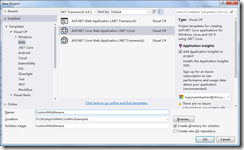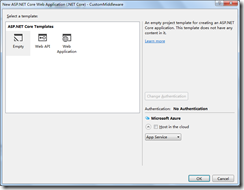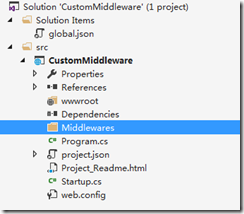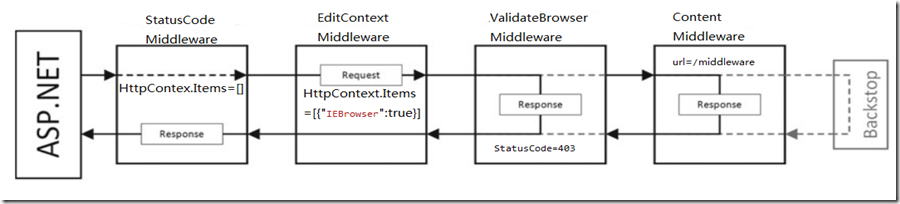https://www.cnblogs.com/shenba/p/6361311.html
ASP.NET 5中Middleware的基本用法
在ASP.NET 5里面引入了OWIN的概念,大致意思是将网站部署、服务器、中间组件以及应用分离开,这里提到的Middleware就是中间组件。
这里引用asp.net网站的介绍图

Middleware的作用有点类似于httpmodule,服务器接收到的请求都会传递到各个Middleware,多个Middleware形成一个处理管道。
由于不针对于特定的请求,所以Middleware的执行范围是在Application之外,这种模式很适合处理日志记录,权限验证和事务处理,也可以理解为AOP的一种实现方式。
在ASP.NET 5里面,ASP.NET Identity就提供了用于权限认证的Middleware,在Startup类里面调用UseXXX的方法就可以加入支持不同权限验证的Middleware,具体可以参考ASP.NET Identity的介绍。
除了Middleware除了第三方组件提供的之外,我们还可以实现自定义的Middleware。
在ASP.NET 5里面,我们自定义一个Middleware需要继承类OwinMiddleware,如下形式
 Middleware In ASP.NET 5
Middleware In ASP.NET 5
构造方法传入了下一个Middleware的实例,用于在执行完当前Middleware之后,执行下一个Middleware。
然后在Startup的Configuration方法里调用
public class Startup
{
public void Configuration(IAppBuilder app)
{
app.Use<LoggerMiddleware>(new TraceLogger());
}
}
以上是ASP.NET 5中Middleware的使用简述。
————————————————————————————————————————————————————————————————————ASP.NET Core的Middleware的用法
而在最新版的ASP.NET Core中Middleware的使用方式有了变化,下面通过一步步来看如何在ASP.NET Core中创建自定义的Middleware,描述一下新版中如何是定义Middleware以及多个Middleware的调用
1.创建一个空白的ASP.NET Core Web项目
2.然后在项目的根目录创建一个Middlewares文件夹
3. 接下来将创建多个不同功能的Middleware
a.创建输出内容的Middleware
在没有使用任何Middleware时,这时候的项目能运行,运行之后只会输出Hello World。那是因为在Startup的Configure方法里,有一个默认的Run
app.Run(async (context) =>
{
await context.Response.WriteAsync("Hello World!");
});
不管输入什么url路径,都只会返回Hello World,这也可以理解为一个Middleware,是一个兜底的处理。
其实在ASP.NET Core里面,MVC的引入也是通过Middleware的形式实现的,在引入MVC的组件后,可以通过app.UseMvc()方法引入组件,这里不详述。
回到即将创建的自定义的Middleware,在新版中创建自定义的Middleware,不需要继承OwinMiddleware类,也没有提供这类的定义。
自定义的Middleware看起来跟普通的class没什么区别,下面在Middlewares文件夹新建一个ContentMiddleware类,然后编写代码如下
 ContentMiddleware
ContentMiddleware
从这个类我们看到,没有继承任何类或者实现任何接口,但是方法的签名类似于之前版本的实现。
在.NET Core版本中,自定义Middleware提供一个包含RequestDelegate 类型参数的构造方法,另外提供如下格式的Invoke方法签名即可
public async Task Invoke(HttpContext httpContext)。
其中RequestDelegate实例表示的是下一个执行的Middleware,这点跟OwinMiddleware类似。
Invoke方法接收的是HttpContext类似的参数,相比之前OwinConext,感觉这样更加直接。
这个ContentMiddleware的实现是,判断请求的路径如果是/middleware,就返回内容,否则交给下一个组件处理。
定义完成之后,在Startup的Configure方法中,在app.Run()代码之前加入下面的代码
app.UseMiddleware<ContentMiddleware>();
运行之后输入http://localhost:53814/middleware就会看到浏览器输出了以下内容
”Handled by content middleware“
如果输入其他url还是会显示”Hello world”。
b.创建可终止后续请求的Middleware
刚才提供Middleware的作用可用于校验请求内容,然后根据请求信息作出是否继续处理请求的操作。下面我们创建一个Middleware,判断如果是IE浏览器就返回403状态码,那么后续的请求将不被执行。
在Middlewares文件夹创建ValidateBrowserMiddleware类,填入代码如下
 ValidateBrowserMiddleware
ValidateBrowserMiddleware
同样在Startup的Configure方法加入引用,把这个组件放入到其他Middleware引用之前。
 Configure
Configure
Middleware的引用顺序很关键,最先引用的最先处理Request,并且是最后处理Response,是一种后进先出的处理顺序。
这时候运行网站,如果是在IE浏览器下访问,那么会返回403的错误信息(禁止访问),后续的请求都不会执行,提早中断了请求。
c.修改请求上下文的Middleware
这里说的上下文是Httpcontext,这里有一个Items属性,可以存放一些数据用于当前的请求。
在Middlewares文件夹创建EditContextMiddleware,修改代码如下
 EditContextMiddleware
EditContextMiddleware
这个Middleware在httpContext中加入了一个是否IEBrowser的数据项,然后接着执行后续的组件,也就是说后续的组件可以在httpContext中获取这个值。
基于这个改动我们可以修改ValidateBrowserMiddleware的Invoke方法的实现
public async Task Invoke(HttpContext httpContext)
{
var isIEBrowser = httpContext.Items["IEBrowser"] as bool?;
if (isIEBrowser.GetValueOrDefault())
{
httpContext.Response.StatusCode = 403;
}
else
{
await _nextDelegate.Invoke(httpContext);
}
}
这个改动的一个前提是EditContextMiddleware的引入必须在ValidateBrowserMiddleware之前,如下
 Configure
Configure
d.最后一个是修改Repsonse的Middleware
之前的都是处理Request或者修改HttpContext内容,根据上一个Middleware的处理结果来修改Response也是常见的做法。
在Middlewares文件夹创建类StatusCodeMiddleware,代码内容如下
 StatusCodeMiddleware
StatusCodeMiddleware
上述代码的根据不同的Http状态码返回Response输出,如果是IE访问那么会显示一段文字,而不是一个403错误页。
由于处理的是Repsonse的内容,因此是在Invoke方法之后执行,并且这个Middleware必须放在第一位,这样才能确保这Middleware处理的是最后一个Repsonse,因为Repsonse的处理顺序跟Request的处理顺序是相反的。
StatusCodeMiddleware的引用代码:
 Configure
Configure
至此,已经使用了4个自定义的Middleware,对于一个请求每个middleware的处理顺序如下
以上是ASP.NET Core中使用自定义Middleware的基本用法,基于这个实现我们做更多有意义的事情,比如日志记录、事务处理等。
上述例子的代码在如下路径
https://github.com/shenba2014/AspDotNetCoreMvcExamples/tree/master/CustomMiddleware